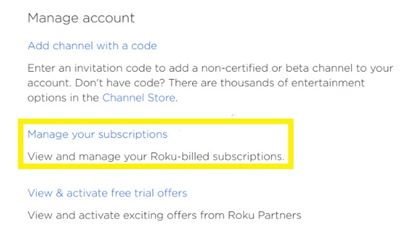Когато стрийминг услуга като Roku е вашият основен източник на телевизионно съдържание, не е лесно да следите колко пари харчите за абонаменти за канали.

Идва момент, в който трябва да управлявате абонаментите си и може би дори да ги отмените, за да освободите място за нови канали. Благодарение на акаунта в Roku можете да изброите всичките си абонаменти на едно място - но има уловка.
Тази статия ще обясни как да преглеждате и управлявате всичките си абонаменти за Roku (и какво да правите, ако не виждате конкретни абонаменти в списъка).
Преглеждайте и управлявайте вашите абонаменти за Roku онлайн
Най -удобният начин да проверите всичките си абонаменти за Roku е чрез уеб страницата на вашия акаунт в Roku. Тук можете да видите каналите, за които сте абонирани, датата на подновяване на абонамента и общите условия за всеки канал.
Ето какво трябва да направите:
- Отворете уеб браузъра си.
- Отидете на акаунта в Roku
- Въведете идентификационните си данни и влезте в акаунта.
- Изберете „Управление на вашите абонаменти“ на следната страница.
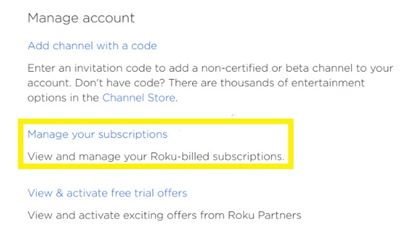
Уебсайтът ще ви отведе до страницата „абонаменти“. Тук ще видите списъка с всички абонаменти, които сте направили и таксували от вашия акаунт в Roku. Освен това можете да видите премиум абонаментите, изброени в раздела „Каналът Roku“.

Вдясно от всеки абонамент можете да видите три различни опции - отписване, подновяване и повторно абониране. Ако решите да се отпишете, ще загубите достъп до канала след края на абонаментния период. Опцията за подновяване е налична само за абонаменти на трети страни, докато повторното абониране е за премиум абонаменти в секцията „Каналът Roku“.
Преглеждайте и управлявайте абонаментите си за Roku чрез Roku устройство
Друг начин за проверка и управление на вашите абонаменти е директно от устройството Roku. Направете следното:
- Натиснете клавиша „Начало“ на дистанционното за достъп до началния екран.
- Придвижвайте се в канала с помощта на бутоните със стрелки на вашето дистанционно.
- Маркирайте канала, който искате да управлявате.
- Натиснете клавиша „звезда“.
Като алтернатива можете да отидете в магазина за канали и да изберете „Канали за поточно предаване“. Потърсете определен канал или прегледайте по жанр или категория и натиснете бутона OK.
- Изберете „Управление на абонамента“ от падащото меню. В това меню можете да проверите датата на подновяване и да управлявате абонамента.
- Изберете „Отписване“, ако искате да отмените абонамента. В противен случай можете просто да видите условията на този абонамент и да се върнете към списъка с канали.
Основният недостатък на този метод е, че не можете ясно да видите всички канали, за които сте се абонирали, на едно място. Трябва предварително да сте наясно с вашите абонаменти, тъй като те ще бъдат посочени сред незаписаните канали в списъка ви с канали.
За да сте сигурни, че сте абонирани за определен канал, трябва ръчно да преминете през всеки канал и да видите дали има налична опция „управление на абонаменти“ (и отписване).
Не можете да видите определени абонаменти?
Както уебсайтът на Roku, така и стрийминг устройството няма да ви позволят да управлявате абонаменти, които не се таксуват с вашия акаунт в Roku. Това означава, че когато се абонирате за определен канал, трябва да изберете акаунта си в Roku като начин на плащане.
Следователно, ако сте закупили абонамента си по друг метод, има голяма вероятност да не можете да го видите в списъка „абонаменти“.
Например, ако сте се абонирали директно от услугата на конкретния канал (или по друг начин извън магазина за канали на Roku), няма да можете да управлявате абонамента с вашия акаунт в Roku. В този случай трябва да отидете директно в услугата на канала и да управлявате абонамента от там.
Неща, които трябва да знаете, преди да се абонирате за акаунт в Roku
Абонирането за канали с вашия акаунт в Roku ви позволява да организирате всичките си абонаменти на едно място. Можете да използвате поточното устройство, за да гледате всичките си любими филми и телевизионни предавания от различни стрийминг услуги като Hulu, Netflix и много други.
Освен да улеснявате нещата, получавате и някои допълнителни предимства, като безплатни пробни версии, разглеждане на съдържанието на определени канали, преди да решите да се абонирате, и лесен процес на абонамент, всички таксувани с една услуга.
Има обаче някои неща, които трябва да имате предвид, когато се абонирате, използвайки акаунта си в Roku:
- Ако изберете безплатен пробен период на премиум канал, автоматично ще свържете този абонамент с информацията за плащане на вашия акаунт в Roku. Ако не отмените ръчно абонамента преди края на безплатния пробен период, той ще се превърне в обикновен абонамент и ще ви таксува за следващия месец.
- Всички абонаменти се подновяват автоматично след изтичане на определения период. Всички те са предварително платени и няма възстановяване, така че ако не го анулирате навреме, ще трябва да платите още един месец изцяло.
- Когато отмените абонамента в средата на периода на фактуриране, пак ще можете да гледате канала до изтичане на първоначалния абонамент. Ако вече не искате да гледате канала, можете просто да го премахнете от списъка си с канали.
Всички абонаменти на едно място
С толкова много налични канали е лесно да загубите представа за каналите, за които сте абонирани, датите им на изтичане и начините на плащане.
Както виждате, най -добрият начин да запазите всичките си абонаменти за Roku на едно място е да ги закупите чрез вашия акаунт в Roku. По този начин можете лесно да следите крайните дати на абонамента, да ги подновявате или да ги анулирате лесно и на едно място.
Въпреки това, преди да решите да се абонирате за всички налични премиум канали, трябва да научите за определени условия, като тези в предишния раздел.
Как управлявате абонаментите си? Използвате ли акаунта си в Roku като основен начин на плащане? Споделете своя опит в секцията за коментари по -долу.